
КАТЕГОРИИ:
АстрономияБиологияГеографияДругие языкиДругоеИнформатикаИсторияКультураЛитератураЛогикаМатематикаМедицинаМеханикаОбразованиеОхрана трудаПедагогикаПолитикаПравоПсихологияРиторикаСоциологияСпортСтроительствоТехнологияФизикаФилософияФинансыХимияЧерчениеЭкологияЭкономикаЭлектроника
Принципы работы с КОМПАС-3D V11
ВВЕДЕНИЕ
В нынешнем веке трудно себе представить любое промышленное предприятие, институт и даже малое предприятие без компьютеров и специальных программ, предназначенных для ускорения разработки и выпуска конструкторской и технической документации различных изделий и приборов. Кроме того, для повышения эффективности труда конструкторов и технологов и качества разрабатываемой продукции необходим срочный переход от «бумажной» работы к использованию систем автоматизированного проектирования.
Для выполнения лабораторных работ требуется первоначальное знание основных правил оформления конструкторской документации, основ черчения и инженерной графики. Только знание этих и др. дисциплин позволит создать технически грамотный чертёж. Поэтому данная дисциплина вводится на 3 – 4 курсах обучения, после ознакомления с основными предметами требуемыми для правильной работы будущего конструктора или технолога. В этом курсе лабораторных работ будет освещена работа с системой КОМПАС-3D V11.
После выполнения всего курса лабораторных работ приведённого в этом издании, студент свободно сможет создавать практически любую конструкторскую документацию, при этом гарантируется высокая скорость, качество и простота в работе с системой.
ЛАБОРАТОРНАЯ РАБОТА №1
Принципы работы с КОМПАС-3D V11
Цель работы:
Знакомство с интерфейсом программы КОМПАС-3D V11. Изучение основных команд ввода линий и точек через заданные координаты.
Теоретические сведения:
Главное окно приложения КОМПАС-3D V11состоит из нескольких элементов:
• Главное меню – находится, как правило, в верхней части главного окна и предоставляет доступ к различным командам активного документа. Меню содержит пункты, общие для всех типов документов КОМПАС-3D V11, а также специальные команды, которые изменяются в зависимости от типа активного документа (деталь, чертеж и т. п.).
• Компактная панель инструментов – наиболее важный и часто используемый элемент интерфейса. Это вертикальная панель, по умолчанию расположенная в левой части окна программы. Она объединяет панели инструментов, предназначенные для создания и редактирования моделей, чертежей или элементов спецификаций. Между панелями инструментов можно переключаться с помощью специальных кнопок. Состав компактной панели зависит от типа документа, с которым работает пользователь.
• Строка сообщений – строка, размещенная в нижней части главного окна программы и содержащая контекстную подсказку по текущей операции. Иногда в строке сообщения выводится индикатор выполнения какого-либо процесса (открытия большой сборки, сохранения файла в растровый формат и т. п.). Чтобы показать или спрятать строку сообщений, нужно воспользоваться командой меню Вид → Строка сообщений.
Чертежи или эскизы в КОМПАС-3D V11 выполняются последовательным заданием положения (координат) линий, центра и радиуса окружностей или дуг. Требуемые параметры координат вершин отрезков длины, радиуса или угла наклона можно задавать на Панели свойств, обычно расположенной внизу экрана.
Каждая линия может быть задана определённым Стилем линии, который выбирается на панели свойств. За исходный тип принята сплошная толстая основная линия. Толщина её должна выбираться в пределах от 0,6 до 1,5 мм. Она выбирается в зависимости от сложности изображения и качества печатающего устройства.
Задание:
1. Выполните чертеж, указанный на рисунке 1.1 с соблюдением пропорции длины и ширины цифры и заданных Стилей линий (таблица 1.1).
Таблица 1.1 Стили линий.
| Вар. Цифра | |||||||
| Основная | Осевая | Штриховая | Тонкая | Основная | Пунктир 2 | Штриховая | |
| Осевая | Основная | Осевая | Штриховая | Тонкая | Основная | Пунктир 2 | |
| Тонкая | Осевая | Основная | Осевая | Штриховая | Тонкая | Основная | |
| Утолщённая | Тонкая | Осевая | Основная | Осевая | Штриховая | Тонкая | |
| Штриховая | Утолщённая | Тонкая | Осевая | Основная | Осевая | Штриховая | |
| Пунктир 2 | Штриховая | Утолщённая | Тонкая | Осевая | Основная | Осевая | |
| Основная | Пунктир 2 | Штриховая | Утолщённая | Тонкая | Осевая | Основная | |
| Тонкая | Основная | Пунктир 2 | Штриховая | Утолщённая | Тонкая | Осевая | |
| Штриховая | Тонкая | Основная | Пунктир 2 | Штриховая | Утолщённая | Тонкая | |
| Осевая | Штриховая | Тонкая | Основная | Пунктир 2 | Штриховая | Утолщённая |
2. Постройте кривую линию по координатам точек (таблица 1.2). Стиль линии задайте Основной.
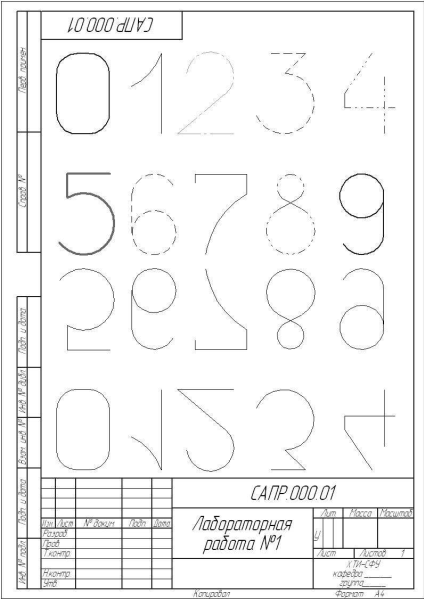
Рисунок 1.1. Задание к первой части работы
Таблица 1.2. Координаты точек
| Вар | ||||||||||||||
| X | Y | X | Y | X | Y | X | Y | X | Y | X | Y | X | Y | |
| а1 | ||||||||||||||
| a2 | ||||||||||||||
| a3 | ||||||||||||||
| a4 | ||||||||||||||
| a5 | ||||||||||||||
| a6 | ||||||||||||||
| a7 |
3. Постройте ломаную линию p1 – p2 – p3 – p4 – p5 – p6 – p7 – p8, если отрезки p1 – p2 – p3, заданы координатами точек: p1(0; 0); p2(10; 20); p3(30; –10), а отрезки p3 – p4, p5 – p6, p7 – p8 заданы длиной и углом наклона (таблица 1.3).
Таблица 1.3. Параметры отрезков
| Вар | ||||||||||||||
| Длина | Угол | Длина | Угол | Длина | Угол | Длина | Угол | Длина | Угол | Длина | Угол | Длина | Угол | |
| р3 – р4 | ||||||||||||||
| р4 – р5 | ||||||||||||||
| р5 – р6 | ||||||||||||||
| р6 – р7 | ||||||||||||||
| р7 – р8 |
Порядок выполнения работы:
1. Откройте программу КОМПАС-3D V11. Выберите наиболее подходящее для вас оформление рабочей области экрана.
2. Создайте новый чертёж и ознакомьтесь с рабочей областью программы КОМПАС-3D V11.
3. Используя основные команды панели Геометрия, постройте первых две строки цифр от 0 до 9 показанных на рисунке 1.1. При этом должны быть соблюдены стили линий, заданные в таблице 1.1.
4. Используя команду Симметрия (она располагается в меню Редактирование) отразите симметрично первые два ряда цифр. Измените их стиль на Тонкий.
5. Заполните основную надпись и сохраните готовый чертёж в свою папку на сервере.
6. Создайте новый фрагмент. Выберите в меню Геометрия линию Кривая Безье. Последовательным вводом координат X и Y постройте кривую линию. Координаты точек заданы в таблице 1.2. Стиль линии – Основная.
7. Сохраните полученный фрагмент в своей папке.
8. В новом фрагменте постройте ломаную линию. Для построения используйте инструмент Непрерывный ввод объектов. Последовательным заданием координат точек, длин и угла наклона отрезков постройте заданную линию. Исходные данные приведены в таблице 1.3.
9. Сохраните полученный фрагмент в своей папке.
Контрольные вопросы:
1. Назовите основные инструменты панели геометрия.
2. Что содержится на панели свойств.
3. Назовите вспомогательные прямые и точки. Перечислите их назначение.
4. Расскажите порядок ввода окружности, дуги и эллипса.
ЛАБОРАТОРНАЯ РАБОТА №2
Создание изображения
Цель работы:
Изучить основные принципы создания простейших геометрических объектов.
Теоретические сведения:
Для создания чертежа изделия любой сложности используются геометрические примитивы.
Примитивы – ограниченный набор графических объектов, с помощью которого средствами объявленного набора операций можно сконструировать много большее множество других объектов. Элемент конструктора, составная часть целого, способная к комбинированию.
Для удобства пользователя в системе КОМПАС-3D V11 предусмотрены различные способы и режимы построения геометрических объектов в меню инструментальной панели Геометрические построения. На этой панели собраны директивы, с помощью которых можно создавать геометрические объекты: точки, прямые, отрезки, окружности, эллипс, дуги окружностей и эллипсов, многоугольники, кривые Безье.
Кривая Безье – кривая, состоящая из гладко состыкованных полиномов 4-го порядка. В расширенных командах меню существует возможность выбора наиболее приемлемого для пользователя способа построения примитива. У таких пиктограмм в правом нижнем углу стоит темный треугольник. Для активизации расширенных команд достаточно нажать левой клавишей мыши на треугольник и выбрать необходимый примитив.
Для точного построения чертежа необходимо включить Привязки - механизм позволяющий установить четкую позицию курсора относительно характерных точек объектов. Всплывающее меню Привязки находится в нижней строке экрана. Необходимо отметить, что активация избыточных привязок затрудняет работу в системе.
Задание:
Выполнить чертеж детали (рисунок 2) по размерам (таблица 2.1).
| Таблица 2.1 Размеры детали | 
| ||||||||||||||||||||||||||||||||||||||||||||||||||||||||||||||||||||||||||||||||||||||||
| |||||||||||||||||||||||||||||||||||||||||||||||||||||||||||||||||||||||||||||||||||||||||
| Рисунок 2.1. Чертеж детали |
Порядок выполнения работы:
1. Запустите систему КОМПАС-3D V11 и выберите тип создаваемого документа "Фрагмент". Проверьте основные настройки вашего документа, для чего выберите команду меню Сервис, Параметры. В появившемся диалоговом окне настройки параметров фрагмента выберите в левой части окна команду Размеры и двойным нажатием левой кнопки мыши (2 раза  ) откройте ее. Здесь просмотрите команды Параметры и Надпись. Проверьте следующие условия: длина стрелки – 5 мм, высота надписи – 5 мм, шрифт – GOST type A. Закройте окно кнопкой ОК.
) откройте ее. Здесь просмотрите команды Параметры и Надпись. Проверьте следующие условия: длина стрелки – 5 мм, высота надписи – 5 мм, шрифт – GOST type A. Закройте окно кнопкой ОК.
При помощи команды Сдвинуть  на Панели управления переместите начало координат в левый нижний угол рабочего поля экрана.
на Панели управления переместите начало координат в левый нижний угол рабочего поля экрана.
Установите требуемые привязки для создаваемых объектов, для чего на Панели текущего состояния нажмите клавишу Установка глобальных привязок  . Появится диалоговое окно установки глобальных привязок, т.е. привязок, которые будут действовать в течение всего времени создания документа. При помощи "галочек" установите все привязки, кроме по сетке, а так же установите "галочки" возле команд Динамически отслеживать и Отображать текст. Это позволит вам видеть, какую привязку система использует в каждый момент черчения. Нажмите ОК.
. Появится диалоговое окно установки глобальных привязок, т.е. привязок, которые будут действовать в течение всего времени создания документа. При помощи "галочек" установите все привязки, кроме по сетке, а так же установите "галочки" возле команд Динамически отслеживать и Отображать текст. Это позволит вам видеть, какую привязку система использует в каждый момент черчения. Нажмите ОК.
2. Начните выполнять чертеж с вида "Слева" (на чертеже он располагается справа от Главного вида) (рисунок 2.1).
Откройте Инструментальную панель геометрии и выберите команду Непрерывный ввод объектов. Эта команда позволяет вводить отрезки и кривые непрерывно, один за другим, при этом последняя точка предыдущего отрезка является начальной для следующего.
Проверьте, чтобы в Строке параметров объекта был выбран тип вводимого объекта Отрезок, а на Панели специального управления была нажата клавиша Автосоздание объекта.
Примерно в середине рабочего экрана установите начальную точку при помощи нажатия  .
.
Примечание: теперь система требует от вас указания второй точки отрезка. Если ее указать на рабочем поле один раз  , при этом отрезок будет иметь достаточно произвольные параметры. Для задания точных параметров объекта (в нашем случае это длина отрезка и угол его наклона) лучше использовать Строку параметров объекта.
, при этом отрезок будет иметь достаточно произвольные параметры. Для задания точных параметров объекта (в нашем случае это длина отрезка и угол его наклона) лучше использовать Строку параметров объекта.
Итак, не указывая конечной точки отрезка, переместите курсор на Строку параметров объекта и установите его в окне Длина отрезка. С клавиатуры введите длину отрезка и нажмите Enter. В окне Угол наклона установите значение - 0 и нажмите Enter. Полученный отрезок появляется на экране.
Примечание: после установки любого параметра в Строке параметров объекта необходимо зафиксировать его. Для этого можно нажать на кнопку, расположенную слева от данного параметра (при этом появившийся на ней крестик говорит о том, что параметр зафиксирован), либо нажать на Enter на клавиатуре (при этом следите, чтобы курсор не переместился на рабочее поле, иначе введенное значение изменится и придется вводить его снова).
Последняя точка первого отрезка в данном случае является первой для следующего, поэтому сразу устанавливайте параметры второго отрезка в Строке параметров объекта (длина, угол наклона - 900) и т.д.
Для того чтобы замкнуть контур выберите команду Замкнуть в Строке параметров объекта.
3. Приступим к вычерчиванию Главного вида. Выберите на Инструментальной панели геометрии команду Ввод прямоугольника.
Установите начальную точку прямоугольника используя привязку Выравнивание. Выравнивание выполняйте по крайней нижней точке уже начерченного вида. Установите параметры прямоугольника: высота, ширина.
Добавьте оставшиеся два отрезка, используя команду Ввод отрезка и привязку Выравнивание.
4. Сохранить полученные чертежи и показать результат преподавателю.
Контрольные вопросы:
1. Дать определение геометрическим примитивам.
2. Какие примитивы Вы знаете?
3. Что такое локальные привязки?
4. Что такое глобальные привязки?
5. Что находится в строке параметров?
6. Каков принцип ввода линий с помощью инструмента Кривая Безье.
Дата добавления: 2015-02-10; просмотров: 905; Мы поможем в написании вашей работы!; Нарушение авторских прав |